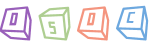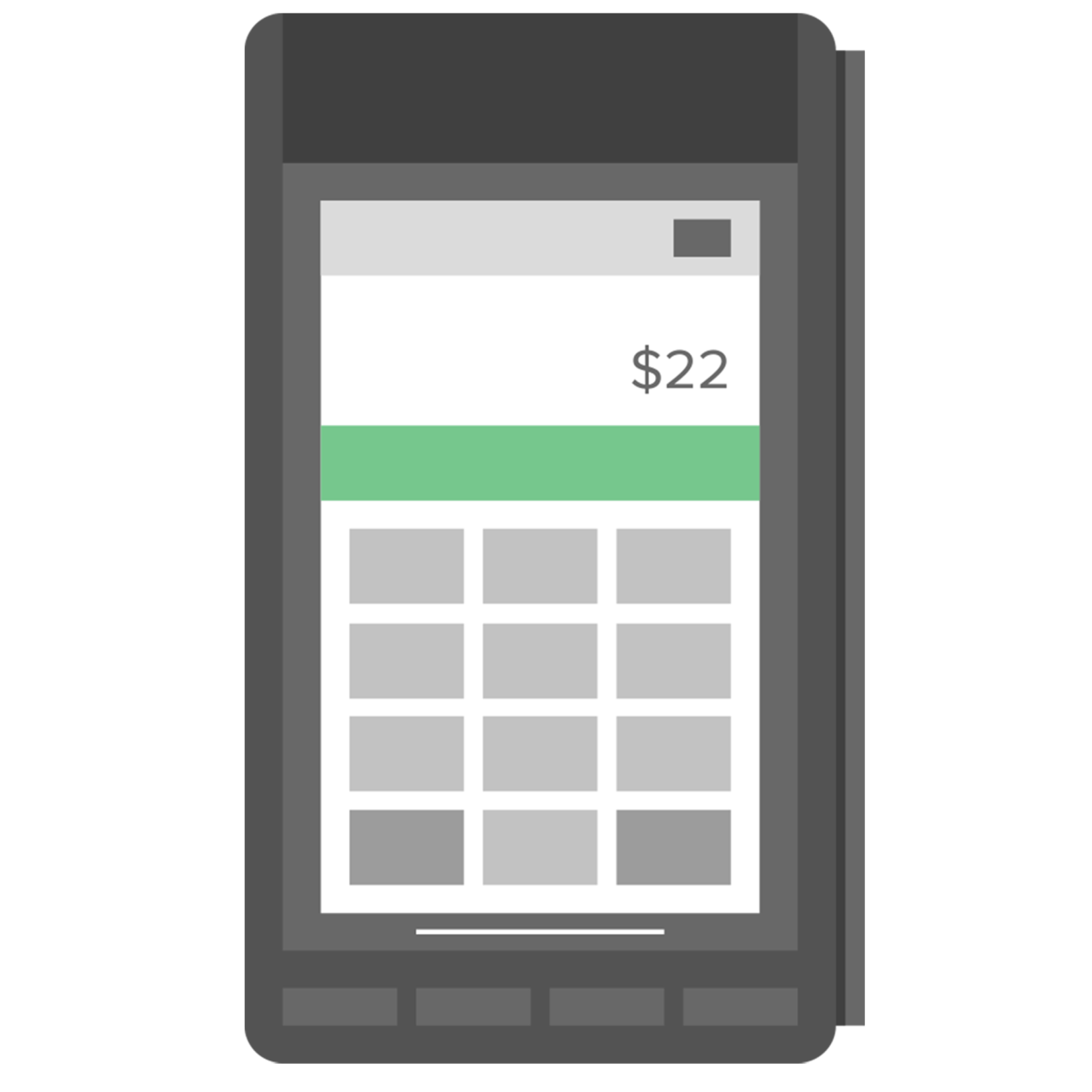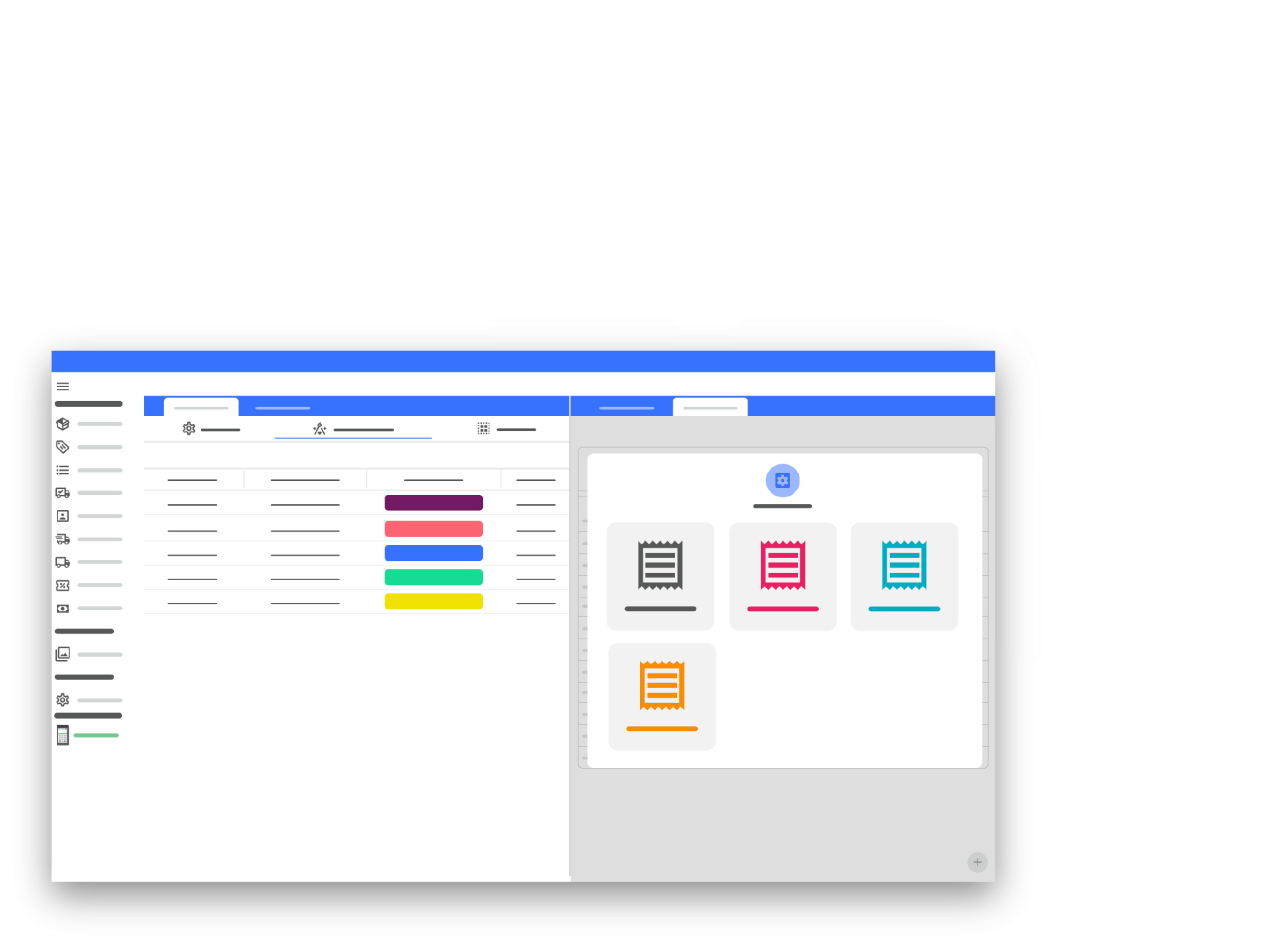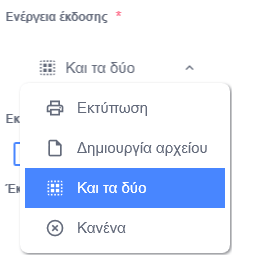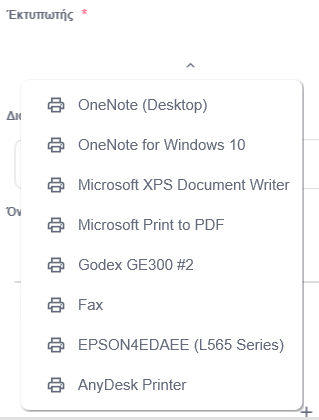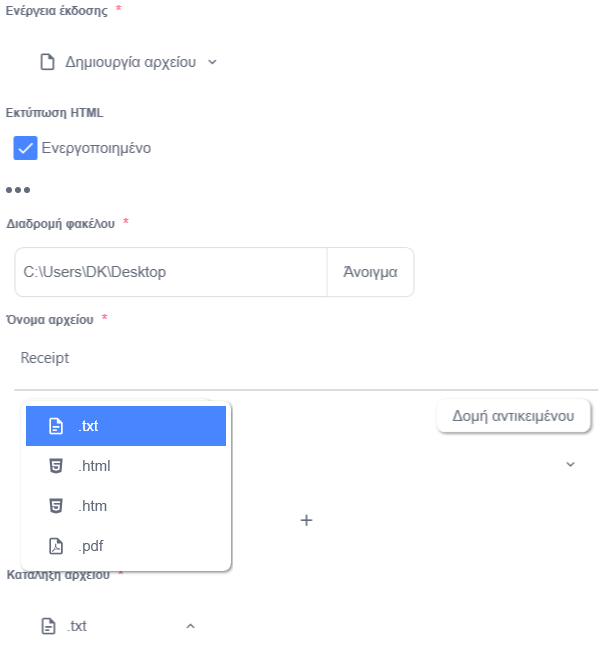Δημιουργία και έκδοση διάφορων παραστατικών
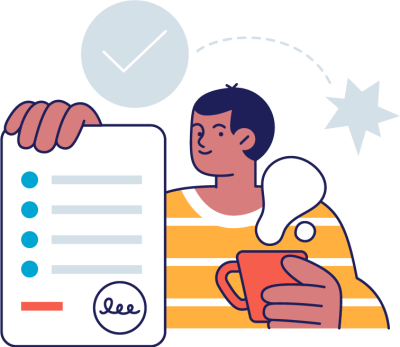
Με αυτό το πρόσθετο είναι δυνατή η δημιουργία και έκδοση αποδείξεων, τιμολογίων, ακυρωτικών και άλλων παραστατικών.
Συγκεκριμένα, για τα παραστατικά παρέχονται οι παρακάτω δυνατότητες:
- Εισαγωγή από shortcodes με form builder και δημιουργία τους.
-
Δημιουργία custom shortcodes.
-
Εισαγωγή custom φόρμας απόδειξης, τιμολογίου, κ.α.